완벽한 것은 없습니다. 기술이 있어도 일이 잘못 될 수 있습니다. 그러니 당신에게 일어난 일에 놀라지 마십시오. 이러한 일반적인 문제 중 하나는 왜 안돼 Apple Music 다운로드 노래?
이미 Apple 지원에 전화 했는데도 같은 문제가 계속 발생하더라도 걱정하지 마십시오. 해결책이 있습니다. 예, 그것에 대해 뭔가를 할 수 있습니다. 있다 Quora에 대한 토론 and Apple 커뮤니티. 솔루션에 들어가기 전에 왜 발생하는지에 대한 다양한 이유를 아는 것이 가장 좋습니다.
왜 발생하는지에 대한 다양한 이유에 대해 자세히 알아 보려면 계속 읽으십시오. 또한 Apple Music이 노래를 다운로드하지 않는 문제를 해결하는 데 도움이 될 수있는 다양한 솔루션에 대해 자세히 알아 봅니다.
컨텐츠 가이드 1 부. Apple Music이 노래를 다운로드하지 않는 이유2 부. Apple 음악을 해결하는 4 가지 방법은 노래를 다운로드하지 않습니다3 부. 결론
Apple Music에서 노래를 다운로드 할 수없는 이유에는 여러 가지가 있습니다. 몇 가지 이유가 있습니다.
다음에서 노래를 다운로드하려는 경우 애플 음악 무익하다. 공포에 질리지 말 것. 무료 계정을 사용중인 경우 Apple Music에서 노래를 다운로드 할 수있는 방법이 없습니다. Apple Music에 대해 가장 먼저 알아야 할 것은 월간 요금제를 지불하지 않는 한 Apple Music에서 노래를 다운로드 할 수 없다는 것입니다. 따라서 비용을 지불하지 않으면 Apple Music이 노래를 다운로드하지 않는 이유에 대해 궁금해하지 마십시오. Apple Music에서 노래를 다운로드 할 수없는 첫 번째 이유를 고려하십시오.
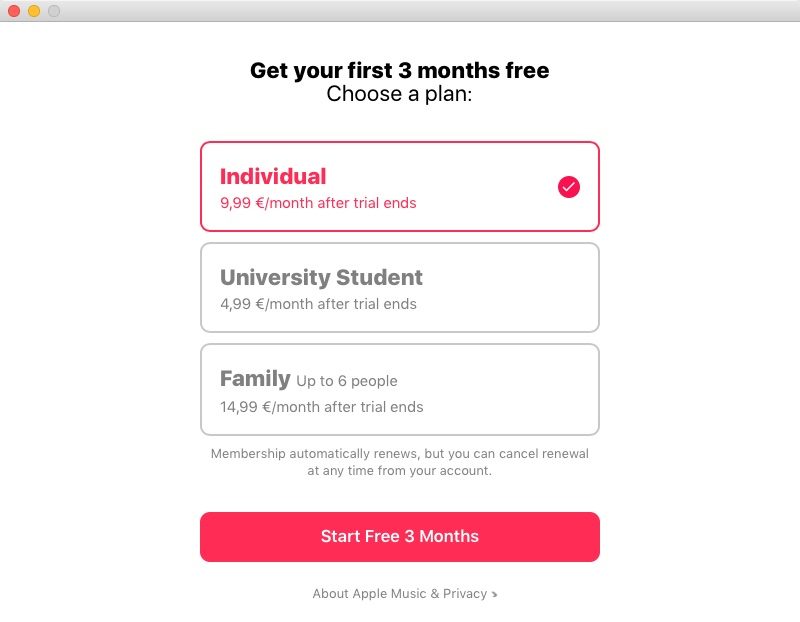
Apple Music에서 노래를 다운로드 할 수없는 또 다른 가능한 이유는 인터넷 연결이 부족하기 때문입니다. 아시다시피 인터넷에 연결되어 있지 않습니다. 이것은 대부분의 사람들이 간과하는 경향이 있습니다. 패닉 모드로 들어가기 전에 먼저 인터넷 연결을 확인하는 것이 좋습니다.
이 특정 문제가 발생하는 또 다른 유효한 이유는 Apple Music 앱 내에서 특정 문제가 발생하기 때문입니다. 문제를 해결하려면 로그인 및 로그 아웃 만하면됩니다. Show Music Apple을 껐다가 켜야 할 수도 있습니다.
그에 따라 Apple Music이 오래되었을 수 있습니다. 앱을 정기적으로 업데이트하지 않으면 몇 가지 문제에 직면하게됩니다. 고려해야 할 또 다른 사항은 구독입니다. 시간을내어 아직 활성 상태인지 확인하십시오. 아시다시피 무료 평가판에 등록했지만 완전히 잊었습니다. 비활성 Apple Music 구독도 몇 가지 문제를 일으킬 수 있습니다. 이는 앱 자체에서 문제를 일으킬 수있는 가능한 이유입니다. Apple Music 앱을 살펴 보는 것이 가장 좋습니다.
고려해야 할 또 다른 이유는 iPhone, 기기 또는 컴퓨터의 저장 공간입니다. 아시다시피 이미 저장 공간이 부족합니다. 따라서 Apple Music에서 노래를 다운로드 할 수없는 이유입니다.
문제가 지속되면 꽤 성 가실 수 있습니다. 좋은 소식은 문제를 해결할 수있는 다양한 방법이 있다는 것입니다. 이에 대해 자세히 알아 보려면 계속 읽으십시오.
무료 계정을 사용하고 있다는 단순한 이유 때문에 Apple Music에서 노래를 다운로드 할 수없는 경우 여기에 좋은 소식이 있습니다. 사용할 수 있습니다 DumpMedia Apple 음악 변환기 노래 다운로드 Apple Music 계정을 업그레이드 할 필요가 없습니다. 너의 노래는 오프라인에서 사용할 수 있습니다.. 어떻게 진행되는지보고 싶으신가요? 사용 방법을 알아 보려면 계속 읽으십시오. DumpMedia 애플 뮤직 변환기.
1 단계. 앱 다운로드
2 단계. 설치 및 열기 DumpMedia 애플 뮤직 변환기
3 단계. 다운로드 할 노래 선택
4 단계. 노래 다운로드
다음은 사용 방법에 대한 자세한 단계입니다. DumpMedia Apple 음악 변환기.
이 어플리케이션에는 XNUMXµm 및 XNUMXµm 파장에서 최대 XNUMXW의 평균 출력을 제공하는 DumpMedia Apple Music Converter는 앱이며 다운로드해야합니다. LINK. 웹 사이트 DumpMedia 꽤 안전합니다. 따라서 다운로드에 대해 걱정하지 마십시오. 컴퓨터에 해를 끼칠 수있는 어떤 종류의 파일도 얻을 수 없습니다.
설치 후 DumpMedia Apple Music Converter를 컴퓨터에서 실행하십시오. 앱의 왼쪽을 살펴보십시오. Apple Music이 이미 재생 목록 영역에 통합되었음을 알 수 있습니다. 해당 영역의 음악을 클릭하면 메인 화면에 노래가 표시됩니다.
메인 화면에 노래가 나타나면 다운로드 할 노래를 선택하십시오. 출력 설정도 조정하십시오. 출력 경로와 형식을 설정하려면 커서를 앱 하단으로 가져갑니다.

설정을 조정 한 후 DumpMedia Apple Music Converter, 노래를 다운로드 할 준비가되었습니다. 앱 하단의 오른쪽에있는 변환 버튼을 클릭하면됩니다.

또 다른 옵션은 인터넷 연결을 확인하는 것입니다. 인터넷에 연결되어 있는지 확인하려면 아래 단계를 따르세요.
모니터 화면의 오른쪽 하단 부분을 살펴보십시오. 인터넷 아이콘을 찾아 보면 인터넷에 연결된 것입니다. 연결되지 않은 경우 빨간색 X로 표시됩니다.
연결되어 있지 않으면 클릭하십시오. 인터넷 제공 업체를 찾은 다음 연결 버튼을 클릭하여 연결합니다.
Apple Music 앱에서 문제를 해결하는 방법이 있습니다. Apple Music 앱 내에서 문제를 해결하는 다양한 방법에 대해 자세히 알아 보려면 계속 읽으십시오.
Apple Music 앱에서 가장 먼저 할 수있는 일은 로그인 및 로그 아웃입니다. 이미 로그인되어있는 경우 로그 아웃을 클릭하기 만하면됩니다. 그런 다음 다시 로그인하여 Apple Music에서 노래를 다운로드 할 수 있는지 확인합니다.
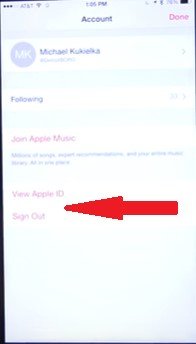
여전히 노래를 다운로드 할 수있는 경우 Apple Music 표시 버튼을 확인합니다. 이것은 설정에서 찾을 수있는 버튼입니다. 설정 아이콘을 클릭하고 아래로 스크롤하여 해당 버튼을 확인하십시오. 켜져 있으면 껐다가 다시 켭니다.
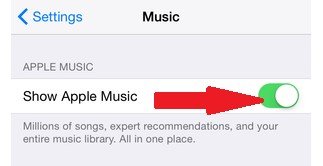
Apple Music 앱 내부에 있으므로 시간을내어 Apple Music 구독이 활성화되어 있는지 확인하십시오. 무료 평가판에 등록했고 만료되었을 수 있습니다. 설정 아이콘을 클릭하십시오. 프로필 이름을 탭하세요. iTunes 및 App Store를 클릭하십시오. 구독을 클릭하십시오.
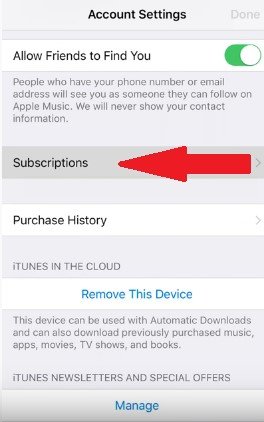
Apple Music 앱을 업데이트해야 할 수 있습니다. App Store를 열고 커서를 업데이트로 가져갑니다. 몇 가지 업데이트를 수행하려면 클릭하십시오.

다른 기기에서 Apple Music 계정에 로그인 해보십시오. 그런 다음 거기에서 다운로드를 시도 할 수 있습니다.
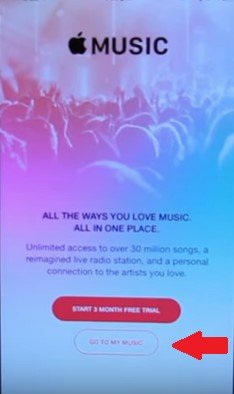
Apple Music 앱 내에서 문제를 해결하는 다양한 방법을 탐색 한 후에는 하드웨어의 저장 공간을 확인합니다.
커서를 Apple 메뉴로 이동하고 정보 입수를 클릭하십시오. Mac에 얼마나 많은 공간이 있는지 확인할 수있는 팝업 창이 나타납니다.
iPhone에서 설정을 클릭하십시오. 그런 다음 일반을 선택합니다. 아래로 스크롤하여 사용량을 찾은 다음 탭하십시오. 다운로드를위한 충분한 공간이 있는지 확인할 수 있습니다.
거기에 있습니다. 이제 Apple Music이 노래를 다운로드하지 않는 이유에 대해 알고 있습니다. 동시에 문제를 해결할 수있는 몇 가지 솔루션이 있습니다.
무료 Apple Music 계정을 사용하더라도 계속해서 다음을 사용하여 노래를 다운로드 할 수 있습니다. DumpMedia 애플 뮤직 변환기. 그 이유만으로 DumpMedia Apple Music Converter는 훌륭한 솔루션입니다.
그럼에도 불구하고 Apple Music에서 노래를 다운로드 할 수없는 경우 다른 솔루션을 탐색하는 것이 좋습니다. 솔루션이 많을수록 좋습니다. 문제를 해결할 가능성이 더 많고 당황 할 가능성이 적습니다.
Apple Music에서 노래를 다운로드 해 보셨습니까? 그렇다면 어떻게 했습니까? 독자들은 귀하의 팁과 요령을 듣고 싶어합니다.
